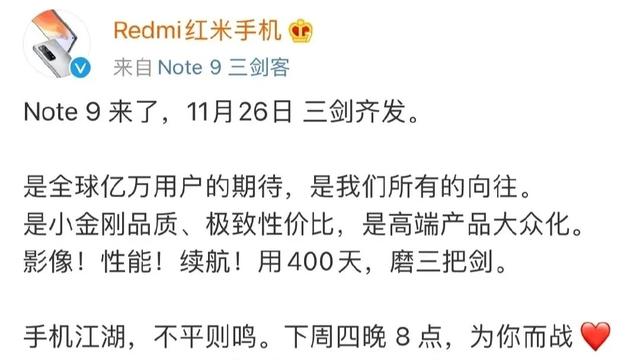з”өи„‘дҪҝз”ЁжҠҖе·§|2021зүҲWin10еҲқдҪ“йӘҢ е…Ёж–°з•ҢйқўеӨ§иөһ
жң¬ж–ҮиҪ¬иҮӘгҖҗеӨӘе№іжҙӢз”өи„‘зҪ‘гҖ‘пјӣ
дј й—»д»Ҙд№…зҡ„ж–°зүҲејҖе§ӢиҸңеҚ• пјҢ з»ҲдәҺеңЁиҝ‘жңҹWin10 DevйҖҡйҒ“пјҲд№ӢеүҚвҖңеҝ«йҖҹйў„и§ҲйҖҡйҒ“вҖқпјүдёӯдә®зӣё гҖӮ дҪңдёәWin10 21H1дёӯжңҖжҠўзңјзҡ„дёҖеӨ„ж”№еҸҳ пјҢ еҫҲеӨҡдәәеҜ№дәҺе®ғд№ҹжҳҜжңҹеҫ…д»Ҙд№… гҖӮ йҡҸзқҖж–°зүҲејҖе§ӢиҸңеҚ•жӯЈејҸиҗҪй”Ө пјҢ йҷҶз»ӯиҝҳжңүдёҖдәӣе°ҸеҸҳеҢ–д№ҹйҡҸд№ӢиҖҢжқҘ гҖӮ
д»ҠеӨ©е°Ҹзј–е°ұеёҰеӨ§е®¶дёҖиө·еҺ»жөҸи§ҲдёҖдёӢ пјҢ дёӢдёҖд»ЈWin10дёӯиҝҷдәӣжһ—жһ—жҖ»жҖ»зҡ„ж”№еҸҳ гҖӮ
жң¬ж–ҮжҸ’еӣҫ
зҺ°зүҲејҖе§ӢиҸңеҚ•жҳҜWin10зҡ„йҰ–дёӘзүҲжң¬ пјҢ е°Ҫз®Ўдёӯй—ҙжңүиҝҮдёҖдәӣжӣҙж–° пјҢ дҪҶйҡҸзқҖеҗ„з§Қж–°еҠҹиғҪеҠ е…Ҙ пјҢ жҡҙйңІеҮәжқҘзҡ„й—®йўҳд№ҹж—ҘжёҗеўһеӨҡ гҖӮ е…¶дёӯдёҖжқЎеӨ§е®¶иҜҹз—…д»Ҙд№…зҡ„ пјҢ е°ұжҳҜзЈҒиҙҙеә•иүІж— жі•дёҺзі»з»ҹдё»йўҳзӣёеҗҢжӯҘ гҖӮ
жң¬ж–ҮжҸ’еӣҫ
Win10зЈҒиҙҙиҮӘеёҰеә•иүІ пјҢ з”ЁжҲ·еҸҜд»ҘйҖҡиҝҮвҖңи®ҫзҪ®-дёӘжҖ§еҢ–-йўңиүІвҖқеҜ№е…¶иҝӣиЎҢдҝ®ж”№ гҖӮ дҪҶе®һйҷ…дёҠ пјҢ иҝҷдёӘеә•иүІжңүдёӨеӨ§й—®йўҳ пјҢ дёҖжҳҜдҪ ж— жі•е°Ҷе…¶и®ҫеҫ—еҫҲжө…жҲ–еҫҲж·ұ пјҢ е°Өе…¶еҪ“дҪҝз”ЁWin10жө…иүІдё»йўҳж—¶дјҡжҳҫеҫ—зү№еҲ«зӘҒе…Җ гҖӮ еҸҰдёҖзӮ№е°ұжҳҜWin10дё»йўҳдҝ®ж”№еҗҺ пјҢ зЈҒиҙҙзҡ„йўңиүІдёҚдјҡиҮӘеҠЁеҸ‘з”ҹж”№еҸҳ пјҢ иҖҢжҳҜйңҖиҰҒз”ЁжҲ·жүӢе·Ҙи°ғж•ҙ гҖӮ
жң¬ж–ҮжҸ’еӣҫ
ж–°зүҲејҖе§ӢиҸңеҚ•зҡ„дёҖеӨ„жңҖеӨ§еҸҳеҢ– пјҢ е°ұжҳҜе°ҶзЈҒиҙҙзҡ„еә•иүІи®ҫдёәз»ҹдёҖ гҖӮ ж–°зүҲеә•иүІе…ұжңүдёӨз§Қ пјҢ еҲҶеҲ«дёәжө…иүІе’Ңж·ұиүІ пјҢ еҸҜд»Ҙи·ҹйҡҸWin10дё»йўҳиҮӘеҠЁеҸҳжҚў гҖӮ еҗҢж—¶иҝҷдёӘеә•иүІеҜ№дәҺWin10зҡ„Fluent Designеӣҫж Үд№ҹжңүеҫҲеҘҪзҡ„жҸҗеҚҮ пјҢ йўңеҖјдёҚй”ҷпјҒ
жң¬ж–ҮжҸ’еӣҫ
йҷӨдәҶж ҮеҮҶзҡ„жө…иүІе’Ңж·ұиүІеӨ– пјҢ ж–°зүҲејҖе§ӢиҸңеҚ•еҗҢж ·ж”ҜжҢҒдё»йўҳжҚўиүІ гҖӮ жӣҙжҚўж–№жі•дёҺзҺ°зүҲдёҖж · пјҢ жү“ејҖвҖңи®ҫзҪ®-дёӘжҖ§еҢ–-йўңиүІвҖқ пјҢ е°ҶйўңиүІжЁЎејҸдҝ®ж”№дёәвҖңиҮӘе®ҡд№үвҖқ пјҢ 然еҗҺеҶҚе°ҶвҖңйҖүжӢ©дҪ зҡ„й»ҳи®ӨWindowsжЁЎејҸвҖқж”№дёәвҖңж·ұиүІвҖқ гҖӮ жҺҘдёӢжқҘжҢ‘йҖүдёҖж¬ҫдҪ е–ңж¬ўзҡ„йўңиүІ пјҢ еӢҫйҖүжңҖдёӢж–№зҡ„вҖңеңЁдёӢеҲ—еҢәеҹҹжҳҫзӨәдё»йўҳиүІпјҡвҖҳејҖе§ӢвҖҷиҸңеҚ•гҖҒд»»еҠЎж Ҹе’Ңж“ҚдҪңдёӯеҝғвҖқ пјҢ зүҮеҲ»еҗҺејҖе§ӢиҸңеҚ•е°ұ焕然дёҖж–°дәҶ гҖӮ
йҷӨдәҶзЈҒиҙҙеә•иүІд»ҘеӨ– пјҢ зЁӢеәҸеҲ—иЎЁзҡ„еә•иүІд№ҹиў«дёҖ并еҸ–ж¶Ҳ гҖӮ ж•ҙдҪ“зңӢдёҠеҺ»жӣҙеҠ еҚҸи°ғ пјҢ зү№еҲ«жҳҜж–Ү件еӨ№е’Ң第дёүж–№зЁӢеәҸ пјҢ и§Ҷи§үж„ҹиҰҒжҜ”зҺ°зүҲеҘҪдёҠеҫҲеӨҡ гҖӮ
жң¬ж–ҮжҸ’еӣҫ
зұ»дјјзҡ„еҸҳеҢ–д№ҹеҮәзҺ°еңЁе№іжқҝжЁЎејҸдёӢ пјҢ зЈҒиҙҙиғҪеӨҹж №жҚ®зі»з»ҹдё»йўҳиҮӘеҠЁеҲҮжҚў пјҢ зЁӢеәҸжё…еҚ•д№ҹеҸ–ж¶ҲдәҶеә•иүІи®ҫи®Ў гҖӮ
жң¬ж–ҮжҸ’еӣҫ
жң¬ж–ҮжҸ’еӣҫ
2. Alt+TABеҸҜжҳҫзӨәе·Іжү“ејҖзҪ‘йЎө
Alt+TABеңЁж—ҘеёёдёӯеӨҡз”ЁдәҺд»»еҠЎеҲҮжҚў пјҢ 然иҖҢеҸӘиғҪжҳҫзӨәеҚ•дёӘзЁӢеәҸзҡ„йҷҗеҲ¶ пјҢ и®©зҪ‘йЎөжөҸи§ҲдёҚжҳҜзү№еҲ«ж–№дҫҝ гҖӮ жңҖж–°зүҲWin10йў„и§ҲзүҲ пјҢ еҜ№иҝҷйЎ№еҠҹиғҪиҝӣиЎҢдәҶеҚҮзә§ гҖӮ еҸӘиҰҒдҪ зҡ„EdgeзүҲжң¬еҸ·й«ҳдәҺ83.0.475.0 пјҢ еҚіеҸҜеңЁжҢүдёӢAlt+TABеҗҺ пјҢ зңӢеҲ°жүҖжңүзҡ„е·Іжү“ејҖзҪ‘йЎө гҖӮ еҗҢж—¶дёәдәҶз…§йЎҫдёҚеҗҢз”ЁжҲ·зҡ„дҪҝз”Ёд№ жғҜ пјҢ Win10иҝҳеңЁи®ҫзҪ®дёӯеҠ е…ҘдәҶдёҖдёӘйҖүйЎ№ејҖе…і пјҢ з”ЁжҲ·еҸҜд»ҘйҡҸж—¶еҲҮжҚўеӣһеҺҹжқҘзҡ„Alt+TABжЁЎејҸ гҖӮ
жң¬ж–ҮжҸ’еӣҫ
3.XBOXе°Ҹе·Ҙе…·е•Ҷеә—
XBOXж–°еўһеҠ е°Ҹе·Ҙе…·е•Ҷеә— пјҢ иҝҷж ·зҺ©е®¶д»¬е°ұеҸҜд»ҘиҪ»жқҫжӢҘжңүжӣҙеӨҡзҡ„组件жқҘиЈ…зӮ№еұҸ幕 гҖӮ еҗҢж—¶е·Ҙе…·ж ҸдёҠж–°еўһеҠ дёҖйЎ№вҖңзҰҒз”ЁеҚ•еҮ»жөҸи§ҲвҖқеҠҹиғҪ пјҢ зұ»дјјдәҺжҲ‘们平常дҪҝз”Ёзҡ„йј ж Үз©ҝйҖҸ пјҢ еҸҜд»ҘйҳІжӯўжёёжҲҸж—¶дёҚеҶҚиҜҜзӮ№еҮ»е°Ҹе·Ҙе…· гҖӮ
гҖҗз”өи„‘дҪҝз”ЁжҠҖе·§|2021зүҲWin10еҲқдҪ“йӘҢ е…Ёж–°з•ҢйқўеӨ§иөһгҖ‘
жҺЁиҚҗйҳ…иҜ»
- иӢ№жһң笔记жң¬|еҰӮдҪ•и®©macbookеҗҲдёҠж—¶е·ҘдҪңпјҹи§ЈеҶіиӢ№жһңз”өи„‘еҗҲзӣ–иҮӘеҠЁдј‘зң й—®йўҳ-macw
- жүӢжңәдҪҝз”ЁжҠҖе·§|е®қе®қз…§зүҮеӨӘеӨҡжҖҺд№ҲеҠһпјҹ4з§ҚдёҚеҚ жүӢжңәеҶ…еӯҳзҡ„еӯҳеӮЁж–№ејҸпјҢжңҖеҗҺдёҖз§Қжӣҙе®үе…Ё
- жүӢжңәиҠҜзүҮ|iPhone12жҰӮеҝөжңәпјҡж— еҲҳжө·зҺҜз»•еұҸеӨӘиұӘжЁӘпјҢз«ӢдҪ“иҫ№жЎҶиғҪжҠ•еҪұеҮәMacз”өи„‘
- еӨӘе№іжҙӢз”өи„‘зҪ‘|иӢ№жһңејҖе§Ӣеҗ‘ Experian жҠҘе‘Ҡ Apple Card дҝЎз”ЁжЎЈжЎҲ
- жңәжў°|з”өи„‘зҡ„жңәжў°зЎ¬зӣҳе’ҢеӣәжҖҒзЎ¬зӣҳд»Җд№ҲеҢәеҲ«пјҢи°ҒдҪҝз”ЁеҜҝе‘Ҫй•ҝпјҹ
- жё©еәҰ|з”өи„‘зҹҘиҜҶи®Іи§ЈпјҡCPUжё©еәҰеӨҡе°‘жӯЈеёёпјҹCPUжё©еәҰиҝҮй«ҳжҖҺд№ҲеҠһпјҹ
- |е…Ёзҗғз”өи„‘вҖңж–°зҺӢвҖқдёҠеҸ°пјҢеҚ•еӯЈеәҰе”®еҮә1808дёҮеҸ°пјҢжҲҗеҠҹи¶…и¶ҠиҒ”жғі
- еҸ‘зҺ°еҲӣйҖ еҠӣ|е…Ёзҗғз”өи„‘вҖңж–°зҺӢвҖқдёҠеҸ°пјҢеҚ•еӯЈеәҰе”®еҮә1808дёҮеҸ°пјҢжҲҗеҠҹи¶…и¶ҠиҒ”жғі
- е№іжқҝз”өи„‘|и¶…е°Ҹе°әеҜёзҡ„iPhone12еҮәзҺ°ж„Ҹд№үйқһеҮЎпјҢжҲ–е°ҶжҲҗдёәiPadй”ҖйҮҸзҡ„еҺҶеҸІиҪ¬жҠҳзӮ№
- з”өи„‘дҪҝз”ЁжҠҖе·§|Wordж–Үеӯ—жҠҖе·§вҖ”еҰӮдҪ•е°ҶExcelиҪ¬жҚўжҲҗWord